Sisteminizi de katılımsız bıraktığınızdauzun, uyku moduna girer. Bu, uzun süredir Windows'un bir parçası olan standart bir özelliktir. Bazı uygulamalar, çoğunlukla medya oynatıcılar, bunun olmasını engelleyebilir. Örneğin, Windows 10'da, Moves & TV uygulamasında bir film oynatırsanız, sisteminiz uyku moduna girmez. Elbette, birkaç uygulama bunu destekliyor. Harici bir ekranda bir şey izliyorsanız, çok uzun süre aktif değilseniz, sistem uyku moduna girebilir. Harici bir ekran bağlandığında uyku modunu devre dışı bırakmanın basit bir yolu.
Harici bir modda uyku modunu devre dışı bırakmak içinekran bağlı, Windows'ta iki güç planına ihtiyacınız olacak. Ayrıca GUID'lerini bulmanız ve son olarak bir AutoHotKey betiği çalıştırmanız gerekecek. Bu çözüm SuperUser kullanıcısı miroxlav'dan geliyor.
Güç Planı Oluştur
İki güç planı oluşturabilir ya da sadece oluşturabilirsinizbiri var ve diğer mevcut planlardan biriyle yapın. Bir plan uyku modunun etkin olması gerekir. Mevcut güç planlarınızı kontrol edin, muhtemelen bir tane bulacaksınız.
Ardından, yeni bir güç planı oluşturun. Dosya Gezgini'ni açın ve Denetim MasasıDonanımı ve SoundPower Seçenekleri'ne gidin. Soldaki Yeni plan oluştur'u tıklayın.

Bir isim verin ve computer Bilgisayarı uyku moduna geçirin ’açılır pencerelerinde hem battery Asla’ hem de battery Batarya ’ve‘ Takılı ’seçeneklerini belirleyin. Tüm yapman gereken bu.
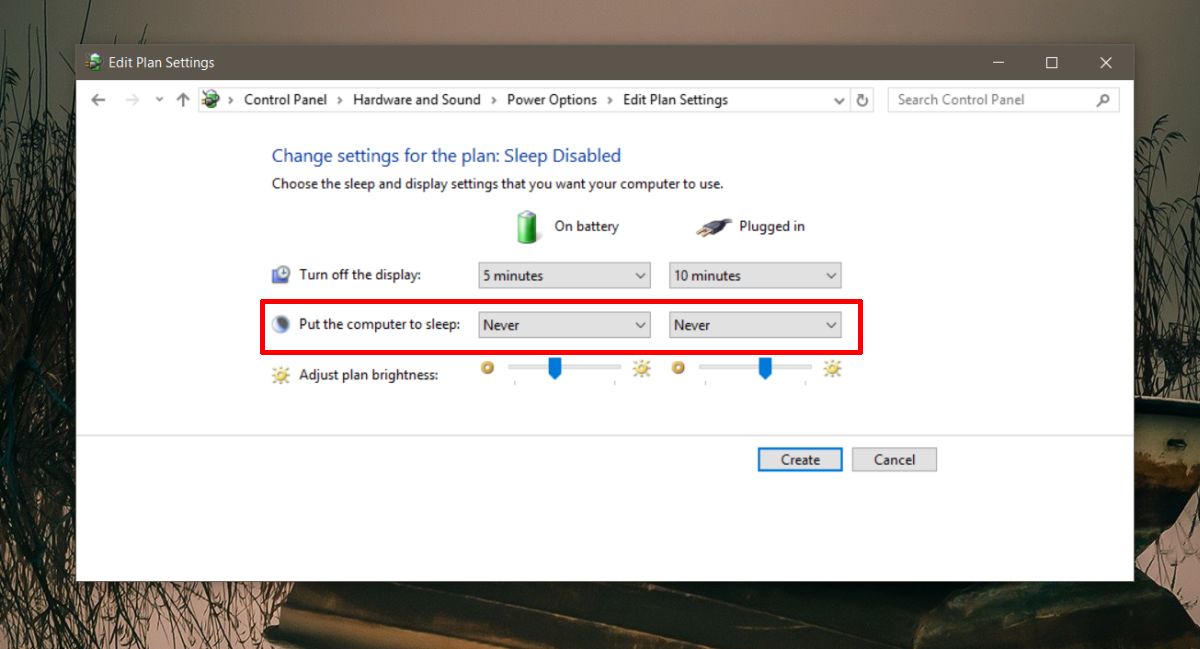
Güç Planını Bulun GUID
Bir Komut İstemi penceresi açın ve güç planlarınızın GUID'sini bulmak için aşağıdaki komutu çalıştırın.
powercfg /l
AutoHotKey komut dosyasında kullanmak için onları bir not defteri dosyasına kopyalayın.
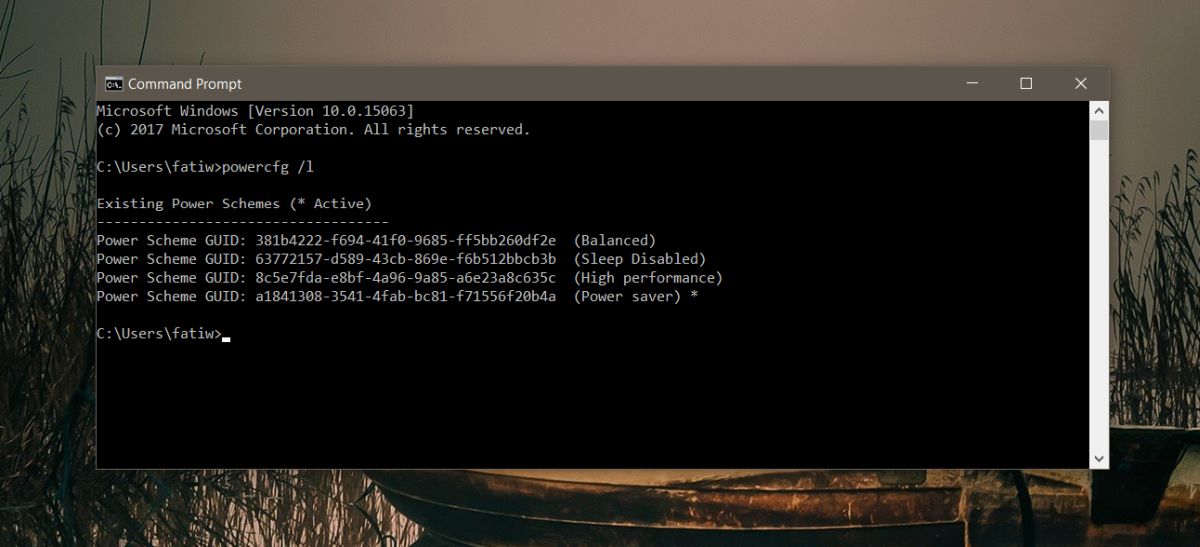
Harici Ekran Bağlandığında Uyku Modunu Devre Dışı Bırak
Bir Not Defteri dosyasını açın ve aşağıdakini yapıştırın.
OnMessage(0x219, "MsgMonitor")
MsgMonitor(wParam, lParam, msg)
{
if (wParam = 7) {
Run, powercfg /s 381b4222-f694-41f0-9685-ff5bb260df2e
} Else {
Run, powercfg /s 381b4222-0001-2222-3333-000000000000
}
MsgBox check %wParam% and %lParam% and decide to run programs with %msg%
}
;wParam: 7 lParam: 0 monitor connected
;wParam: 32772 lParam: 8977536 should be on disconectedYukarıdaki komut dosyasında, GUID'i “Çalıştır, powercfg / s 381b4222-f694-41f0-9685-ff5bb260df2e” satırındaki uyku kipinin devre dışı bırakıldığı güç planının GUID değeriyle değiştirin.
Sonra, bu satırdaki GUID'i değiştirin, “Çalıştır,powercfg / s 381b4222-0001-2222-3333-000000000000 ”uyku modu etkinken güç planının GUID değeri ile. Dosyayı AHK uzantısıyla kaydedin ve AutoHotKey ile çalıştırın.
Bu betiği istediğiniz zaman el ile çalıştırabilirsiniz.harici bir monitöre bağlandığınızda, başlangıç öğelerinize her zaman çalışabilmesi için ekleyebilirsiniz. Harici bir monitörü bağladığınızda / çıkardığınızda güç planlarını otomatik olarak değiştirir.













Yorumlar